Holen Sie sich die verlorenen WhatsApp-Chats mit Tenorshare UltData WhatsApp Recovery zurück.
Es gibt unzählige Fälle in den sozialen Medien, in denen Menschen ihre Frustration über den Verlust ihrer WhatsApp-Nachrichten, manchmal sogar des gesamten Chat-Katalogs, zum Ausdruck bringen.
In vielen Fällen sind die Backups nicht die neuesten. In anderen Fällen gibt es überhaupt keine Backups.
Für solche und andere Situationen haben wir eine perfekte Lösung, um Ihre WhatsApp-Chats wiederherzustellen. Lassen Sie uns das erkunden!
Tenorshare UltData WhatsApp Wiederherstellung: Ein Überblick
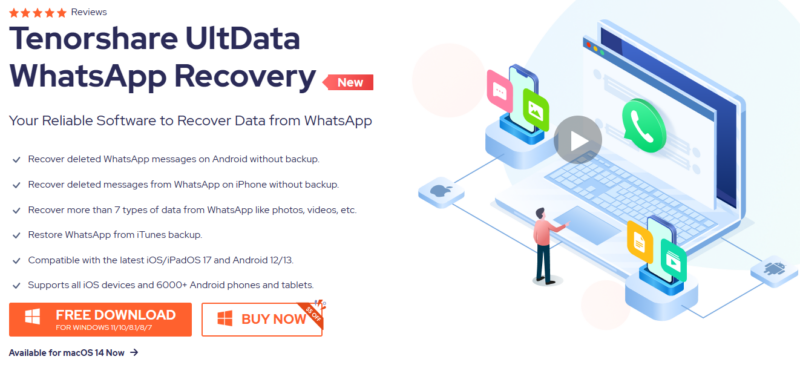
Verbinden, Scannen und Wiederherstellen: Das ist der dreistufige Prozess, den Tenorshare UltData WhatsApp Recovery (TUWR) anbietet, um alle Ihre Nachrichten wiederherzustellen, einschließlich der Mediendateien.
Und das Beste daran? Sie brauchen nicht einmal ein WhatsApp-Backup, damit TUWR funktioniert. Außerdem verfügt es über native Anwendungen, die unter verschiedenen Bedingungen funktionieren, z.B. versehentliches Löschen, Systemabsturz, Zurücksetzen auf Werkseinstellungen, Jailbreak und mehr.
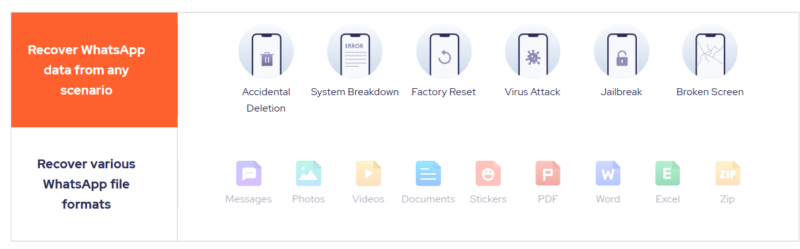
Lassen Sie uns seine Funktionen zusammenfassen:
- Wiederherstellung von Chats in allen Situationen
- Alle Dateitypen wiederherstellen
- Funktioniert ohne WhatsApp-Backup
- Dreistufiger Wiederherstellungsprozess
- Kostenlose Testversion (Scan und Vorschau)
- Selektive Wiederherstellung
- Exportieren auf den PC
- Anwendungen für Android, Windows und Mac
- 30 Tage Geld-zurück-Garantie
In den weiteren Abschnitten werden wir TUWR und seine Funktionen genauer unter die Lupe nehmen.
Wie funktioniert TUWR?
Hier sehen wir, wie Sie WhatsApp-Daten mit TUWR auf verschiedenen Plattformen wiederherstellen können.
Android
Nur damit Sie es wissen, man muss sein Android-Smartphone nicht rooten, um es wiederherzustellen. Außerdem werden nicht nur WhatsApp-Chats wiederhergestellt, sondern alle Arten von Fotos, Videos und Audiodateien, vorausgesetzt, die Dateien wurden nicht auf dem Speicher überschrieben.
Der erste Schritt ist das Herunterladen der Tenorshare UltData Android-Anwendung aus dem Play Store.
Als nächstes müssen Sie die Wiederherstellungsvorgänge anhand des Dateityps auswählen. In diesem Schritt können Sie WhatsApp-Daten wiederherstellen auswählen.
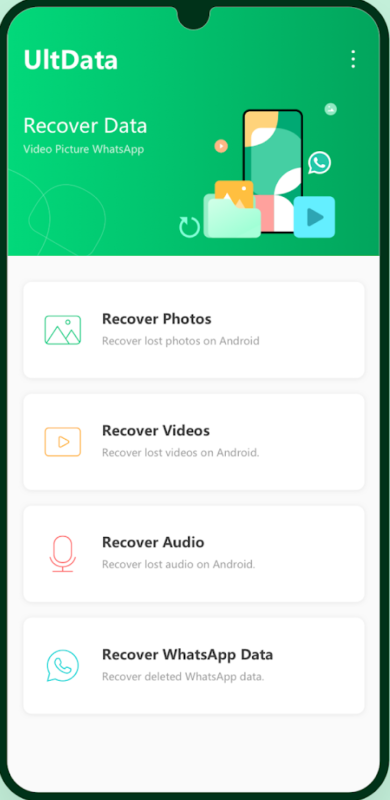
Es wird nach wiederherstellbaren Daten wie Videos, Bildern, Dokumenten usw. gescannt.
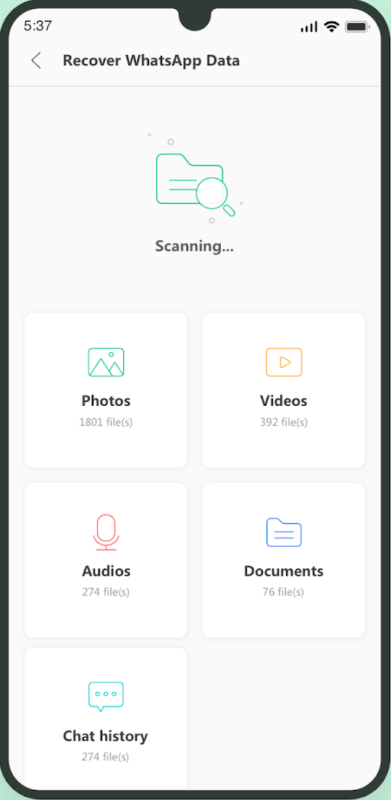
Sie können auf eine beliebige Kachel tippen und sich die Vorschau ansehen, bevor Sie sich für die Wiederherstellung entscheiden. UltData unterstützt auch das Filtern von Dateien anhand ihrer Größe, ihres Typs und ihres Datums.
Außerdem ist das Programm gleichermaßen leistungsfähig bei internem Speicher und SD-Karten.
Sie können die Daten nicht nur direkt auf Ihrem Android-Gerät wiederherstellen, sondern auch über einen Computer.
Mit Windows oder Mac
Laden Sie die TUWR-Anwendung für Windows (7 oder höher) oder Mac (10.11 oder höher) von der offiziellen Website herunter und installieren Sie sie.
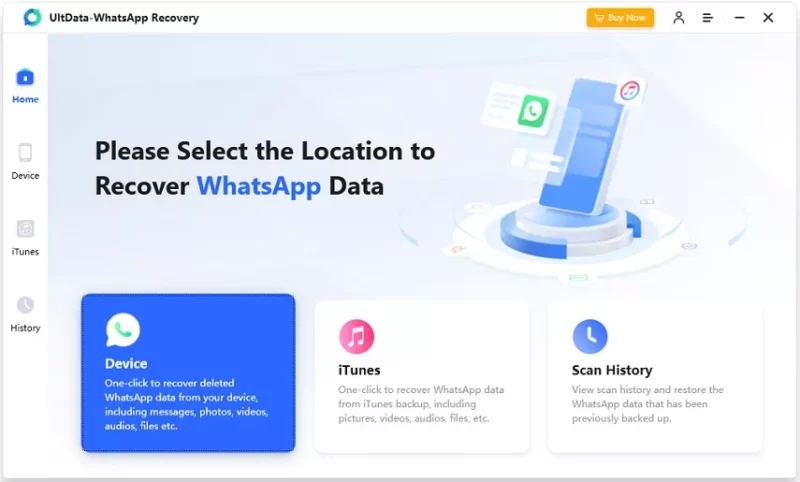
Wählen Sie auf dem Startbildschirm die Option Gerät und wählen Sie Android.
Verbinden Sie das Android-Gerät über ein USB-Kabel mit dem Computer. Schalten Sie außerdem das USB-Debugging mit Hilfe der Anweisungen auf dem Bildschirm der TUWR-Anwendung ein.
Sie werden sehen, ob das Gerät erfolgreich angeschlossen wurde.
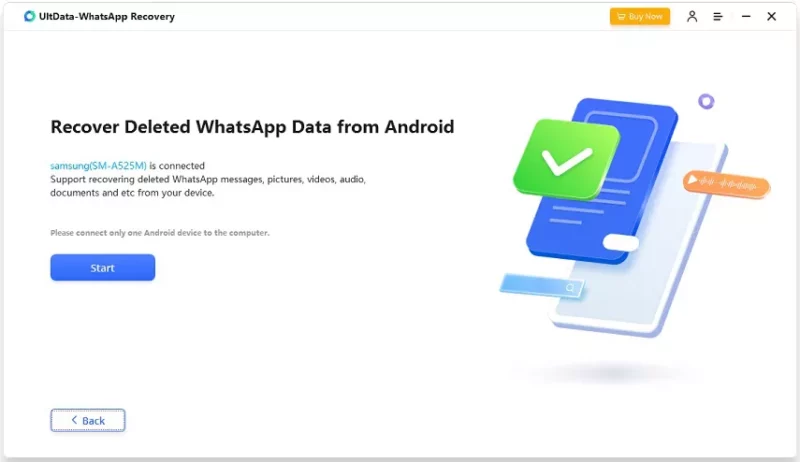
Klicken Sie auf Start , um die Wiederherstellung zu beginnen.
Um Datenverluste zu vermeiden, erstellt die TUWR-Anwendung eine Sicherungskopie der aktuellen Daten, bevor Sie fortfahren. Dieser Prozess beinhaltet auch die Deinstallation/Neuinstallation der WhatsApp-Anwendung über die TUWR-Schnittstelle.
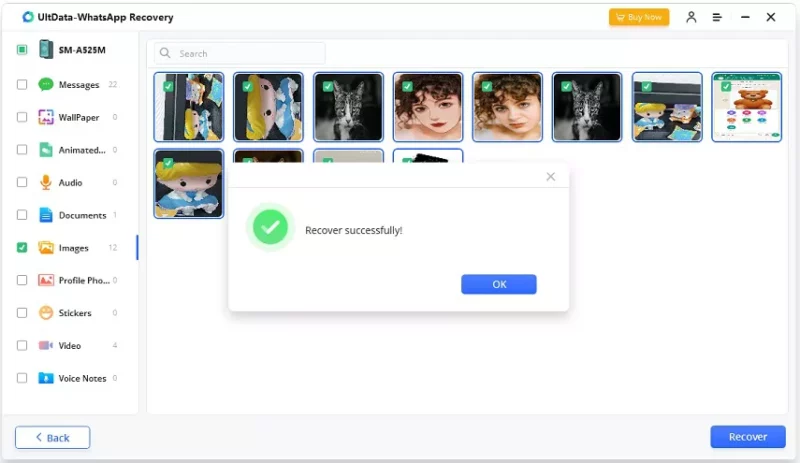
Danach werden die Daten, die Sie wiederherstellen können, gescannt und in einer Vorschau angezeigt. Sie können die gewünschten Dateien auswählen und auf Wiederherstellen klicken, um sie jederzeit auf dem Computer anzuzeigen.
Unterstützte Android-Version: 5.0 und höher
Unterstützte Geräte: Samsung, Huawei, LG, Motorola, Xiaomi, Oppo, Vivo, OnePlus, ASUS, Google, etc.
iOS
Zum jetzigen Zeitpunkt besteht die einzige Möglichkeit, WhatsApp-Daten von iOS über einen Computer (Windows oder Mac) oder ein iTunes-Backup wiederherzustellen. Der erste Prozess ähnelt dem, den wir im Abschnitt über Android gesehen haben.
Laden Sie zunächst die TUWR-Anwendung auf Ihrem Windows- oder Mac-Computer herunter. Schließen Sie nun das iOS-Gerät mit einem USB-Kabel an und bestätigen Sie während des Vorgangs alle Popup-Fenster.
Dadurch wird die Verbindung erkannt und Sie können auf Scan starten klicken, um fortzufahren.
Der Scan listet alle wiederherstellbaren Daten auf der TUWR-Oberfläche auf, aus der Sie sie auswählen und zur späteren Verwendung auf Ihrem Computer wiederherstellen können.
Neben dieser Methode können Sie auch iTunes verwenden, um Dateien selektiv wiederherzustellen.
ITunes-Backup verwenden
Dieser Prozess beginnt in ähnlicher Weise, indem Sie die TUWR-Anwendung für die Desktop-Plattform Ihrer Wahl herunterladen.
Wählen Sie nun auf dem sich öffnenden Startbildschirm die Option iTunes. Daraufhin werden die Backups für die Wiederherstellung aufgelistet. Zusätzlich können Sie auch die letzten Backups importieren, bevor Sie fortfahren.
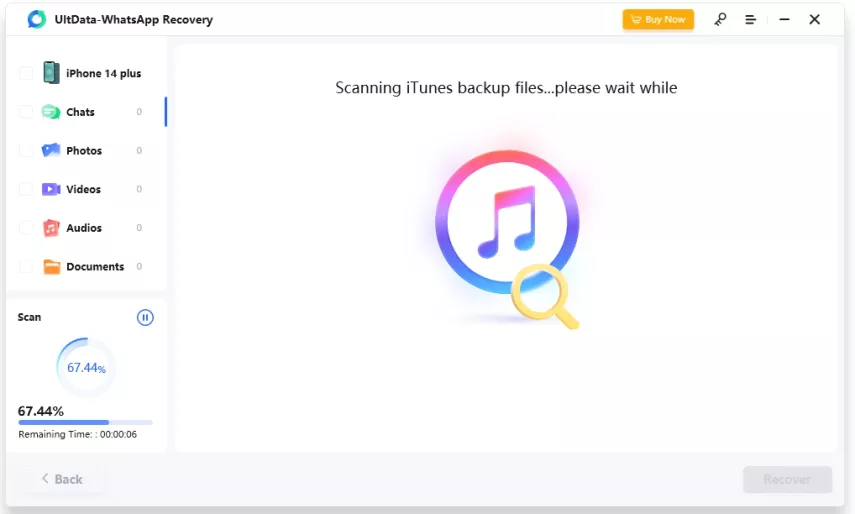
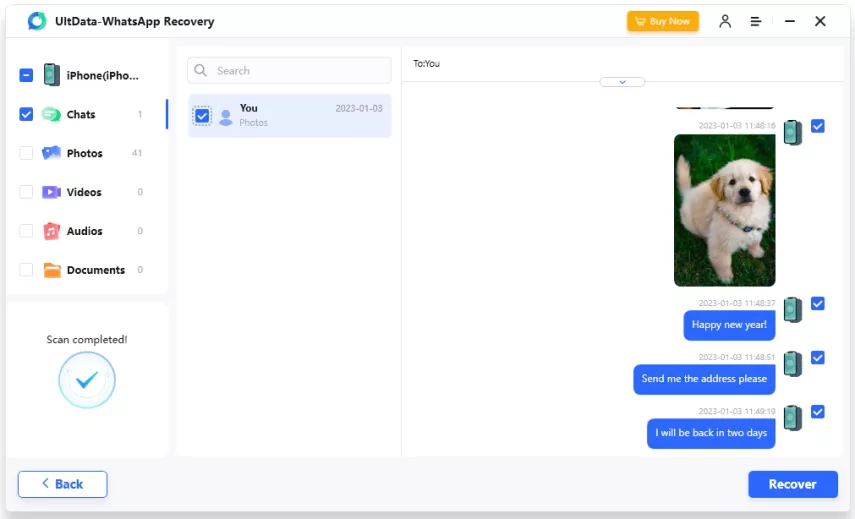
Nachdem Sie das gewünschte Backup ausgewählt haben, ist der Vorgang ziemlich einfach. Klicken Sie auf Scan starten, wählen Sie die wiederherzustellenden Daten in der Vorschau aus und klicken Sie auf Wiederherstellen, um den Vorgang abzuschließen.
Wie bei anderen Methoden auch, können Sie die wiederhergestellten Daten an einem beliebigen Ort speichern und im Abschnitt Scanverlauf der TUWR-Anwendung ansehen.
Unterstützte iOS-Versionen: iOS 12.3 und höher
Unterstützte Geräte: iPhone 15(Plus)/Pro(Max) bis iPhone 4. Alle Modelle von iPad und iPad Air /mini/ pro, iPod touch, etc.
Abschließende Gedanken
Tenorshare UltData WhatsApp Recovery ist ein praktisches Tool mit einem extrem vereinfachten Wiederherstellungsprozess, den fast jeder nachvollziehen kann.
Fürs Protokoll: Alle wiederhergestellten Daten sind auf dem Host-Gerät verfügbar, also auf dem Gerät mit der TUWR-Anwendung, und NICHT im ursprünglichen WhatsApp-Chatverlauf.
Außerdem kann diese Anwendung (und alle anderen Wiederherstellungstools dieser Art) die Daten nur dann wiederherstellen, wenn sie später nicht durch eine andere Datei überschrieben werden. In diesem Fall ist es unmöglich, die ursprüngliche Quelle wiederherzustellen.
Daher ermöglicht es Ihnen, die Dateien zunächst zu scannen und später zu bezahlen, wenn Sie mit der Wiederherstellung fortfahren möchten.
PS: Sehen Sie sich diese WhatsApp-Transfer-Tools an, um Chats wie ein Profi zu verwalten.



